Entdecken Sie mit uns einige der interessantesten Kuriositäten der Tastatur Ihres Telefons.
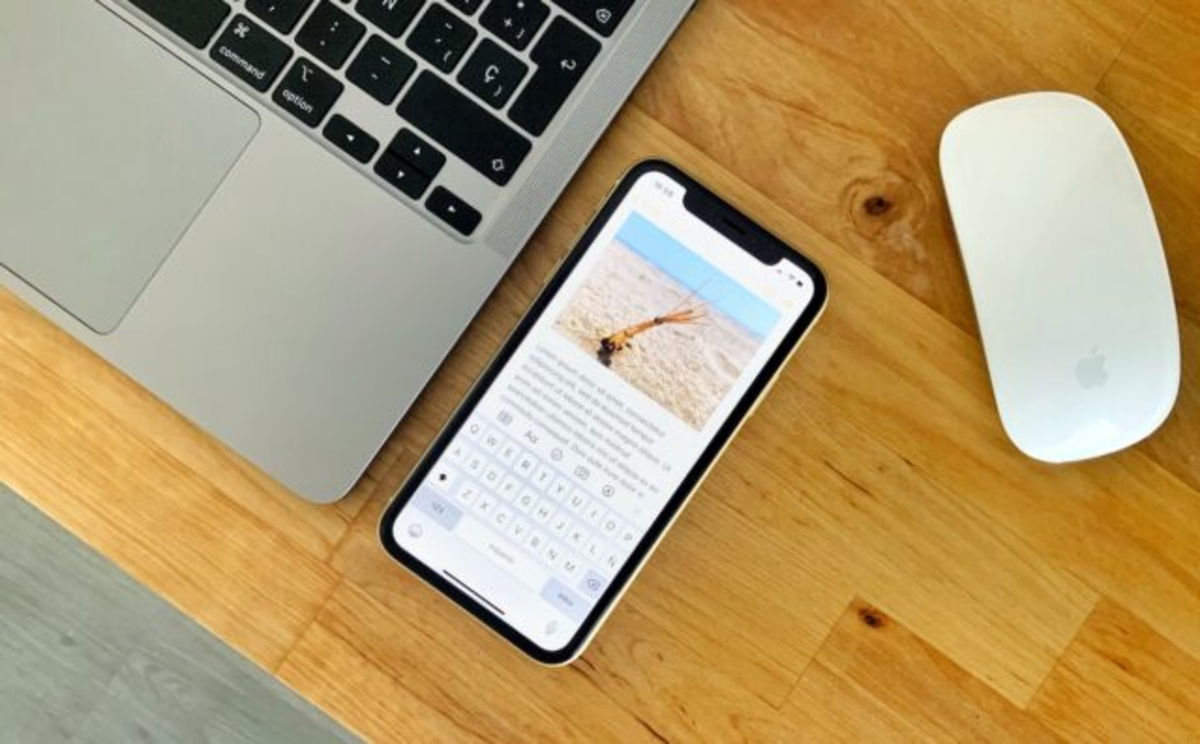
Seit vielen Jahren bieten wir Ihnen das BesteTricks und Tutorials für Ihr iPhone und iPad. Die Komplexität der Betriebssysteme von Apple bietet eine immense Anzahl an Optionen und Funktionen, die dazu beitragen, das Benutzererlebnis seiner Geräte erheblich zu verbessern.Hinter Elementen wie der iPhone-Tastatur verbergen sich eine Reihe von Tricksund Funktionen, die selbst den erfahrensten iOS-Benutzern nicht bekannt sind. Daher stellen wir Ihnen in diesem Handbuch eine Reihe von Tastaturfunktionen vor, die Ihre Produktivität beim Arbeiten, Chatten oder Surfen im Internet steigern.
Ohne weiter zu gehen, haben wir Sie vor etwas mehr als einem Monat weiterempfohlenEine Reihe sehr nützlicher Tricks zur Verbesserung des Akkus von iPhone, iPad und Mac. Bei dieser Gelegenheit konzentrieren wir uns auf die Funktionen, die Sie mit der Tastatur Ihres Apple-Smartphones ausführen können. Zwar sind nicht alle Funktionen für alle iPhone-Modelle bzw. für alle Versionen des mobilen Betriebssystems des Unternehmens mit dem Apfel-Logo verfügbar. Mal sehen, wasTastaturtricksSie können Ihre Vorteile nutzeniPhone. Fangen wir an!
Tricks für Ihre iPhone-Tastatur
Die native iOS-Tastatur hat sich seit der Geburt des iPhone stark weiterentwickelt:Emojis, Touch-Gesten, Sounds, Chat-Effekte und sogar ein verstecktes Trackpad. Es gibt viele Tricks! Daher empfehlen wir Ihnen von iPadízate die interessantesten Funktionen der iPhone-Tastatur. Vielleicht kennen Sie einige dieser Tricks nicht, oder vielleicht können wir Ihr Gedächtnis mit bestimmten Funktionen auffrischen, an die Sie sich nicht erinnern konnten.
Darüber hinaus ist es erwähnenswert, dass einige dieser Tricks auch für Ihr iPad funktionieren. Vor diesem Hintergrund beginnen wir mit unserer Sammlung von Tricks, Kuriositäten und Funktionen für die iOS-Tastatur.
Die Suche nach Emojis
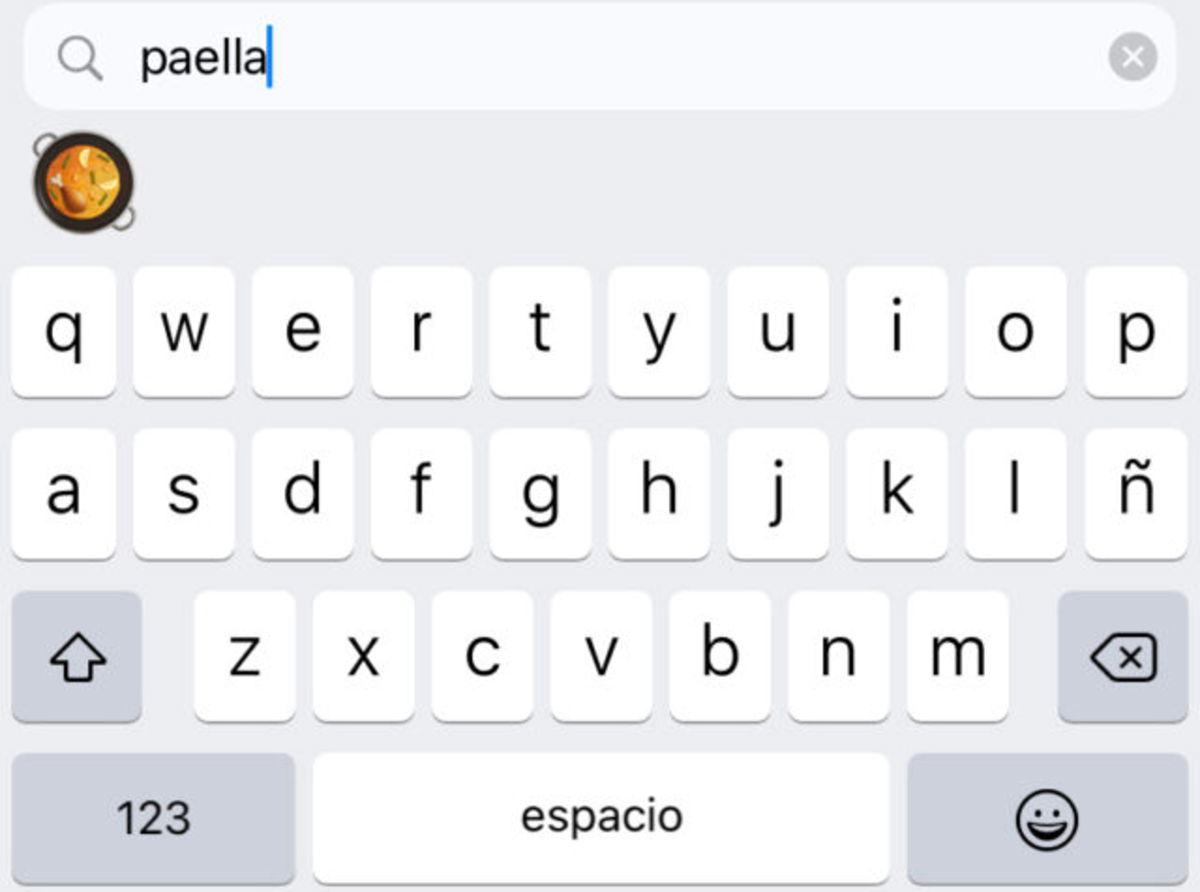
Paella-Emoji.
Wussten Sie, dass es möglich ist, über die iOS-Tastatur nach einem bestimmten Emoji zu suchen? Wenn Sie iOS 14 oder neuere Versionen installiert haben, kann dies eine wirklich nützliche Funktion sein.
Um über Ihre Tastatur nach einem Emoji zu suchen, müssen Sie lediglich die Tastatur öffnen, die Emoji-Taste drücken undGeben Sie den Namen des Emojis, nach dem Sie suchen möchten, in das Suchfeld einvon der Oberseite der Tastatur aus. Sie können sowohl nach Emoji-Kategorien wie „Essen“ als auch nach bestimmten Emojis wie „Paella“ suchen.
Emojifizierung
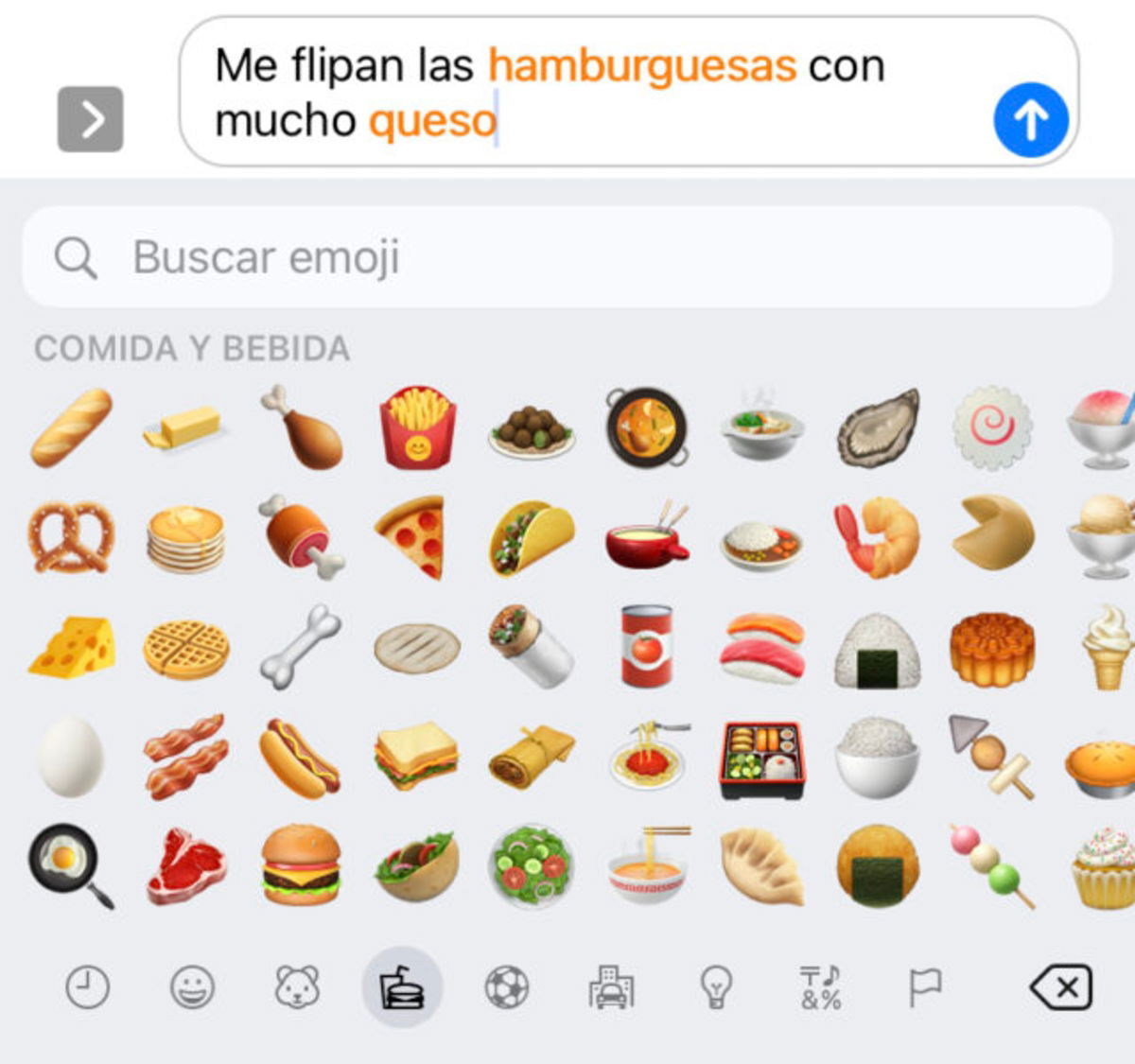
Beispiel für iOS-Emojizierung.
Emojification ist eine Funktion für iPhone und iPad, die mit der Einführung von iOS 10 im System implementiert wurde. Es handelt sich um eine Alternative zum zuvor erwähnten Emoji-Suchtrick, in diesem Fall werden die Emojis jedoch automatisch angezeigt, sobald Sie einfach darauf tippen auf dem Bildschirm.
Wenn Sie die Emoji-Funktion nutzen möchten, müssen Sie ganz normal auf Ihrer iPhone-Tastatur schreiben – ganz wie gewohnt – und dann die Emoji-Taste drücken. Sobald dies erledigt ist,Wörter, die sich auf Emojis beziehen, werden orange hervorgehoben. Wenn Sie auf eines dieser orangefarbenen Wörter drücken, werden diese automatisch zu einem Emoji. Manchmal können Sie sogar zwischen verschiedenen Emojis wählen, die sich auf ein Wort beziehen.
Leider ist die iOS-Emojizierung nur für die Verwendung in iMessage verfügbar, der nativen Messaging-App auf Ihrem iPhone.
So wischen Sie schnell zwischen Emojis
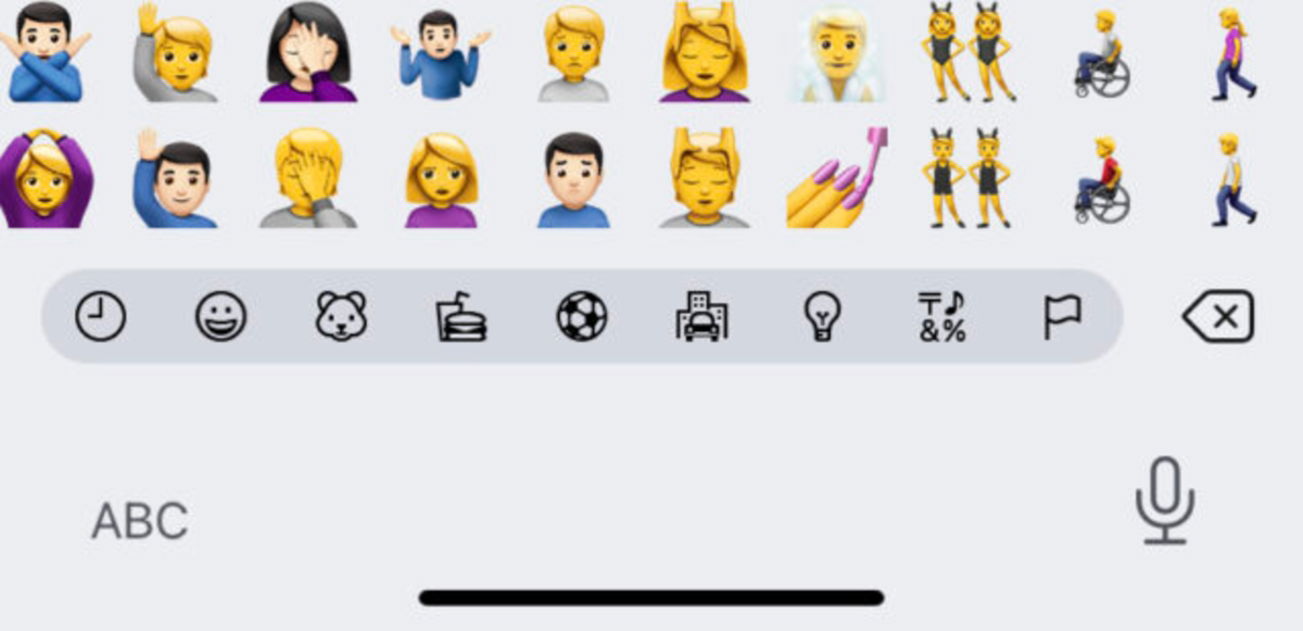
Untere Leiste der Emoji-Kategorien.
Wir fahren mit dem Abschnitt über Emoji-Tricks mit einem Trick fort, den viele unserer Leser wahrscheinlich kennen, den aber normalerweise nicht viele Menschen in ihrem täglichen Leben anwenden – uns eingeschlossen – und der sehr praktisch ist, wenn es darum geht, ein Emoji zu finden, von dem wir wissen, wo es ist schneller.
Die iPhone-Tastatur bietet die Möglichkeit, schnell zwischen Emojis zu wechseln (scrollen), indem wir mit dem Finger über den Bildschirm streichen. Wie wird es gemacht? Sehr einfach. Öffnen Sie die Tastatur, greifen Sie auf das Emoji-Bedienfeld zu und dannStreichen Sie mit Ihrem Finger sanft über die Symbole der verschiedenen Emoji-Kategoriendie sich am unteren Rand des Emoji-Panels befinden. So einfach ist das!
Die versteckten Emoticons auf der Tastatur
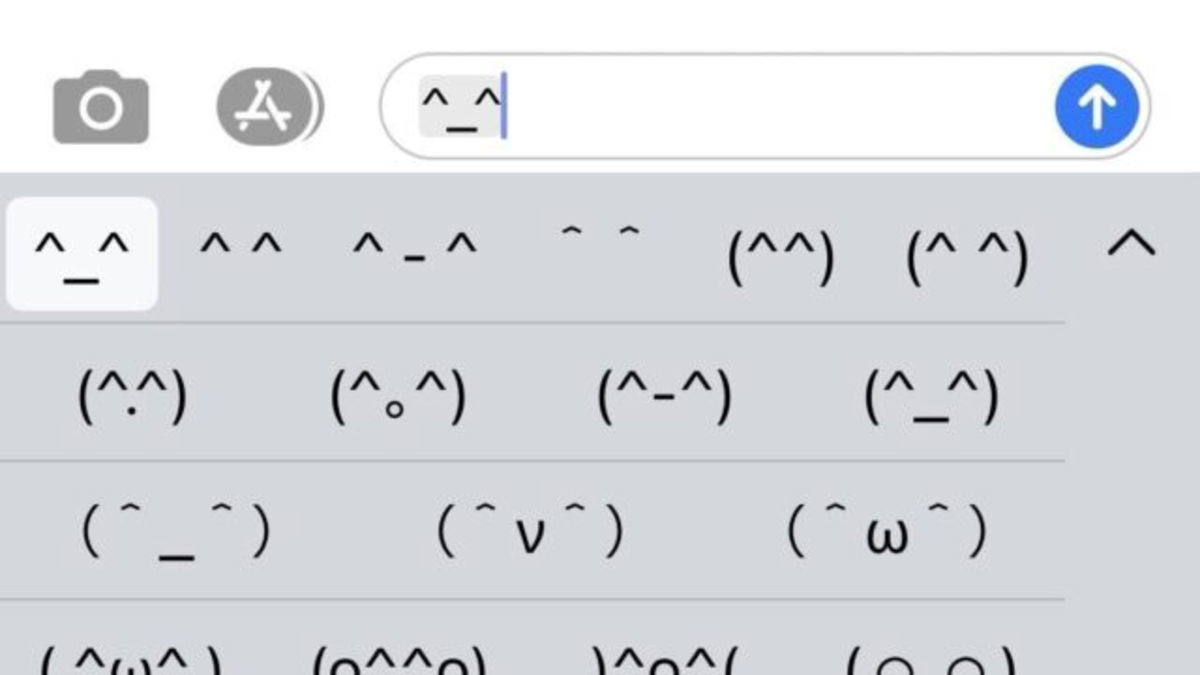
ASCII-Emoticons
Haben Sie jemals versteckte Emoticons auf der iPhone-Tastatur verwendet? Wir sprechen hier nicht von geheimen Emojis, sondern von einer Reihe von Emoticons, die mit ASCII-Codezeichen erstellt wurden und sehr süße und lustige Smilies bilden. Sie sind vielleicht nicht so ästhetisch ansprechend wie iOS-Emojis, aber hey, es gibt sie schon viel länger ... praktisch seit der Geburt des Internets!
Um dieses geheime Emoticon-Panel zu entdecken, müssen Sie gehenEinstellungen > Allgemein > Tastatur > Tastaturen und die Sprachen „Kana“ und „Romaji“ hinzufügeninnerhalb der „japanischen“ Sprache. Sobald dies erledigt ist, halten Sie Ihren Finger auf der Emoji-Taste gedrückt, um eine dieser Sprachen auszuwählen, und drücken Sie die Taste „^_^“.
So entsperren Sie das geheime iOS-Trackpad
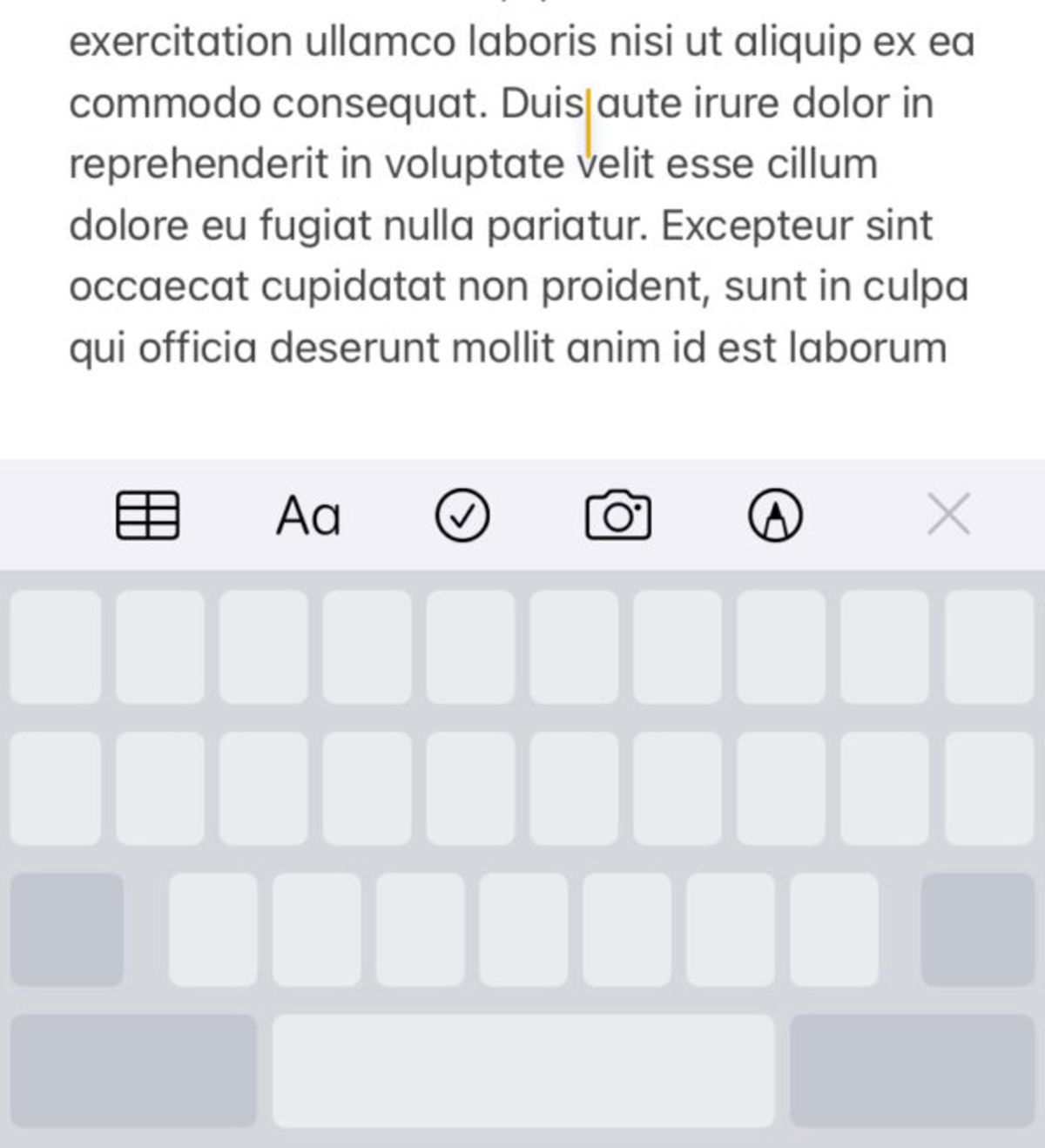
Verwenden des Trackpads.
Mit der Einführung von iOS 12 hat Apple ein nützliches Trackpad in die iPhone-Tastatur integriert. Alle iPhone-Modelle, die mit dieser Version des Betriebssystems kompatibel sind, verfügen über ein in der Tastatur verstecktes Trackpad.
Um es zu finden, müssen Sie nur Folgendes tun:Halten Sie Ihren Finger auf der Leertaste gedrücktauf der Tastatur, bis die Tasten verschwinden. Sobald dies erledigt ist, können Sie Ihren Finger über das Trackpad bewegen, um den Textcursor an eine beliebige Position zu bewegen. Es ist besonders nützlich für sehr lange Texte!
Wählen Sie Text mit dem Trackpad aus
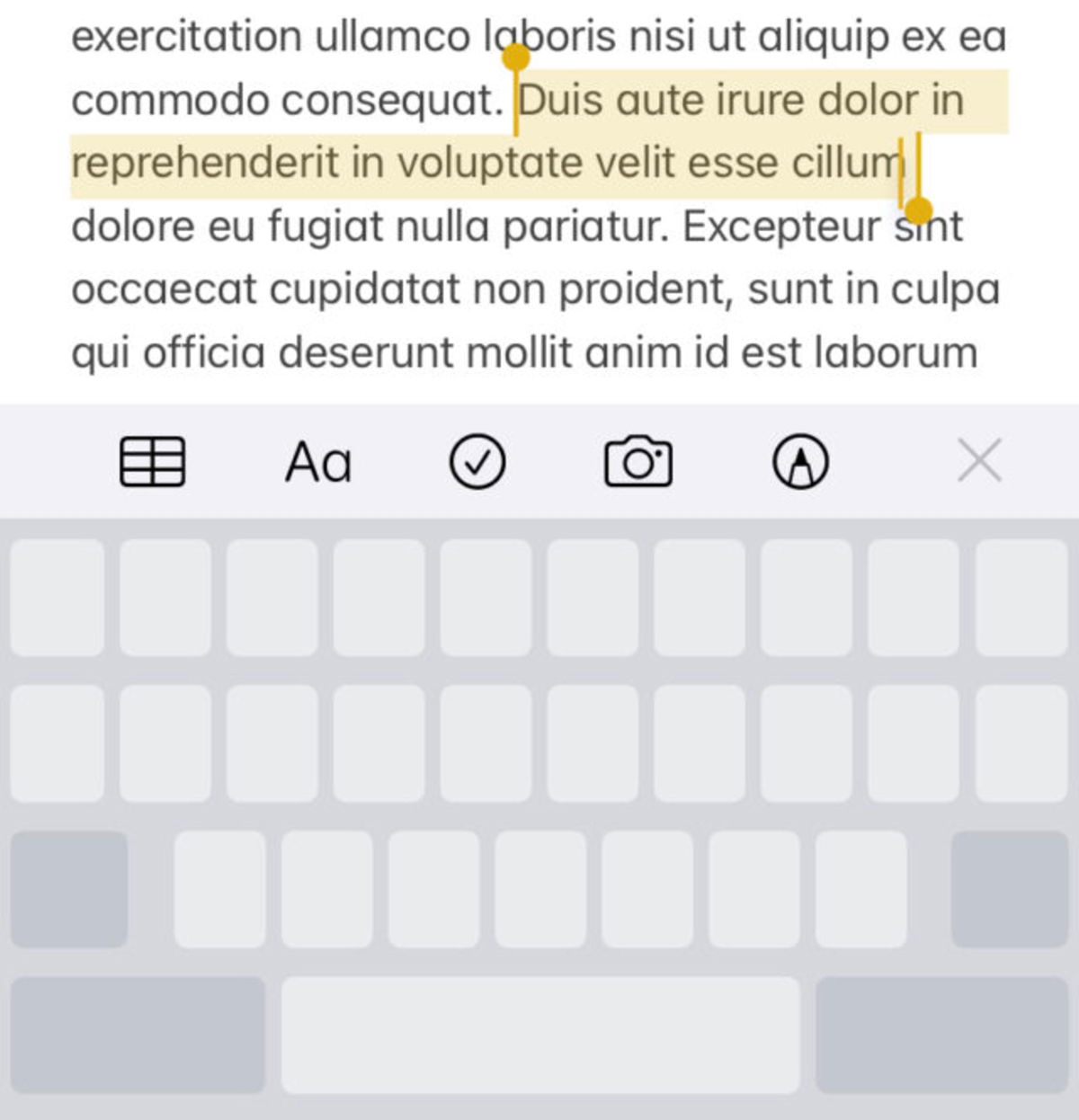
Auswählen von Text mit dem Trackpad-Tool.
Darüber hinaus haben Sie mit dem geheimen iOS-Trackpad auch die Möglichkeit, andere Bearbeitungsaktionen durchzuführen, beispielsweise Text auszuwählen.
Befolgen Sie die Schritte, die Sie zum Aktivieren des Trackpads unternommen haben – denken Sie daran, Ihren Finger auf der Leertaste der Tastatur gedrückt zu halten – und wählen Sie mit zwei Fingern den gewünschten Text aus. Wie sehr gut angedeutet vonGadgethacksEs handelt sich um eine sehr intuitive und dynamische Funktionalität, die Sie problemlos beherrschen werden.
Optional gibt es eine andere Methode zum Auswählen von Text, die sehr nützlich ist. Allerdings nicht über die Tastatur, sondern durch Tippen auf den Bildschirm. Wenn Sie auf ein Wort doppelklicken, wird es ausgewählt. Wenn Sie dreimal drücken, wird der gesamte Absatz ausgewählt.
So schalten Sie Ihre iPhone-Tastatur stumm
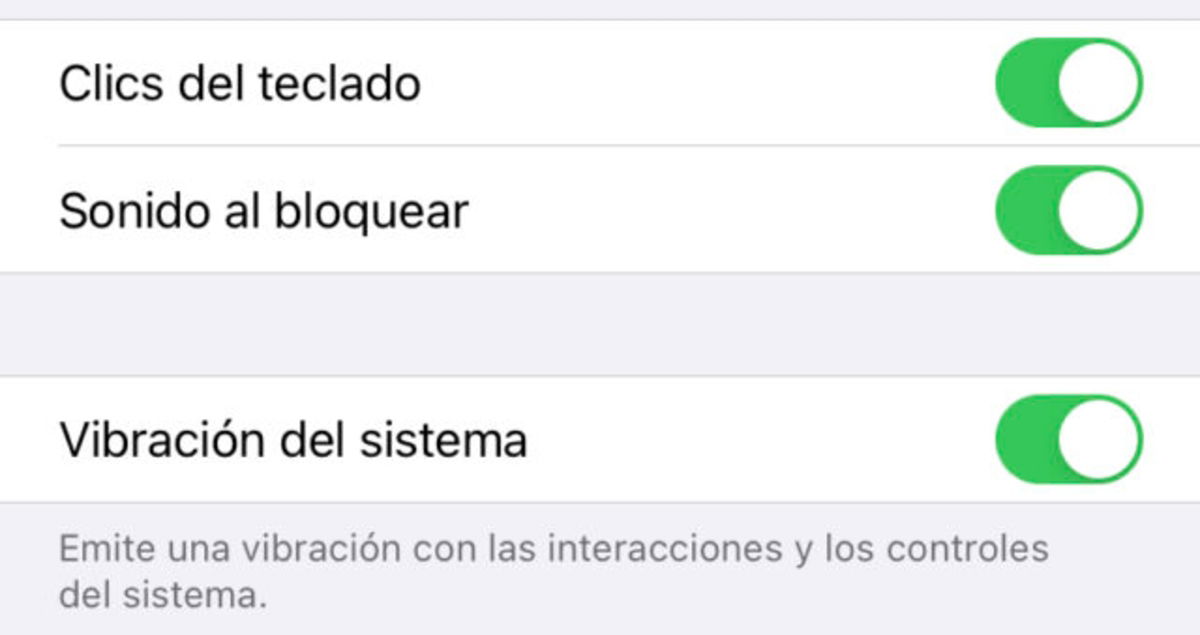
Einstellungsoptionen.
Wenn Sie Ihr Telefon mit den Standardtastaturoptionen belassen, ist Ihnen möglicherweise aufgefallen, dass der Lautsprecher jedes Mal, wenn Sie eine Taste drücken, einen Ton ausgibt. Eine Art „Klick“. Wenn Sie aus irgendeinem Grund nicht möchten, dass diese Töne jedes Mal abgespielt werden, wenn Sie auf der Tastatur tippen (dies könnte einen kleinen Prozentsatz der Akkulaufzeit einsparen), gehen Sie einfach zuEinstellungen > Töne und Vibrationenund scrollen Sie ganz nach unten, um die Option „Tastaturklicks“ zu deaktivieren.
So verschieben Sie die Tastatur zur Seite, um das Tippen mit einer Hand zu erleichtern
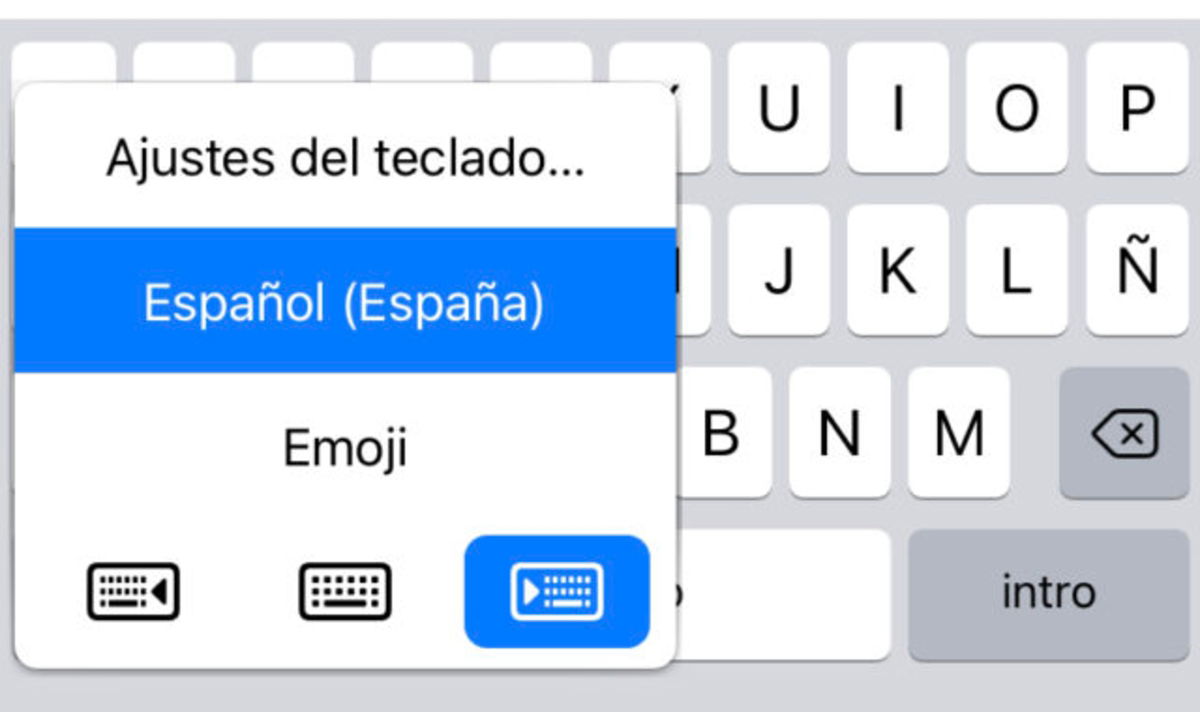
Seitliche Tastatur.
Kommen wir zum letzten Trick, einem Trick, der für viele Benutzer besonders nützlich ist. Insbesondere für Benutzer, die ein iPhone 12 Pro oder ein iPhone 12 Pro Max besitzen und der Bildschirm dieser Terminals für einige Benutzer möglicherweise etwas groß ist, wenn sie versuchen, mit einer Hand auf der Tastatur zu tippen.
Dieser Trick bietet die Möglichkeit, die Tastatur leicht nach links oder rechts zu bewegen, um das einhändige Tippen zu erleichtern. Darüber hinaus ist die Aktivierung sehr einfach und Sie können in Sekundenschnelle zur normalen Tastatur zurückkehren. Der Trick hat nur einen kleinen Nachteil, der logisch und natürlich ist: Wenn Sie die iPhone-Tastatur an die Seite des Bildschirms verschieben, verkleinern sich die Tasten geringfügig. Aber sobald man sich daran gewöhnt hat, wird man ganz normal schreiben können.
Wenn Sie die Tastatur zur Seite verschieben möchten, müssen Sie nur Folgendes tunHalten Sie Ihren Finger auf der Symbolschaltfläche gedrücktbefindet sich in der unteren linken Ecke der Tastatur und wählen Sie eines der tastaturförmigen Symbole unten im Dropdown-Menü aus. Es gibt eine Option für Linkshänder und eine weitere Option für Rechtshänder.
Du kannst folgeniPadisiertInFacebook,WhatsApp,Twitter (X)konsultieren oder konsultierenunser Telegram-Kanalum über die neuesten Technologienachrichten auf dem Laufenden zu bleiben.

